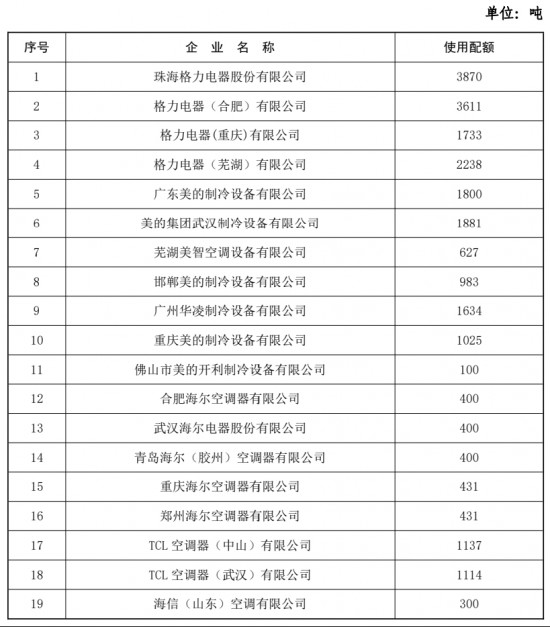文章插图

文章插图
机器型号:华为MateBook X
系统版本:Windows10
APP版本:word2016
1、打开word,一般提取表格里面的内容,可以一个个将内容复制下来,然后进行粘贴 。
【怎么提取表格里面文字 怎么提取表格里面文字到另一个表格】

文章插图
2、或者直接将整个表格复制,然后粘贴为无格式文本 。

文章插图
3、遇到不需要表格的时候,还需要增加删除表格的步骤 。

文章插图
4、一次性将表格去除,留下文本内容,可以先选中表格 。

文章插图
5、然后点击菜单栏上的插入—表格 。

文章插图
6、下面有一个表格转换成文本的选项,弹出对话框,点击确定 。

文章插图
7、就可以马上去除表格,只留下文本内容 。

文章插图
8、在弹出对话框的时候,在其他字符的选项中,输入它们之间的符号 。点击确定 , 就能看到效果 。

文章插图
推荐阅读
- 小冰微软虚拟男友怎么取消 微软小冰虚拟女友怎么注销
- 小米摄像头怎么连接 小米摄像头怎么连接电脑
- ps4特典怎么使用 ps4特典在哪
- 图片打印不清晰怎么调整 pdf图片打印不清晰怎么调整
- 夫妻离婚房产没有达成协议怎么办 夫妻离婚房产没有达成协议怎么分割
- 羊毛地毯怎么打理
- 物联卡换手机不能用怎么办 物联卡换手机不能用了
- 未及时续签劳动合同怎么办
- etc怎么拆 etc怎么拆开换电池
- 滴滴怎么修改行程目的地 滴滴行程中怎么更改目的地